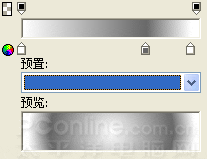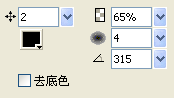|
|
|
|
|
Fireworks 8寻梦之旅:制作逼真的水珠http://www.sina.com.cn 2005年10月14日 09:22 太平洋电脑网
1、打开本例提供的素材文件。 2、在荷叶上绘制一个圆形对象,描边色设为无,填充类型选择渐变里面的放射状填充,颜色设为“#FFFFFF-#666666-#FFFFFF”,具体设置请参看下图所示。
3、在400%视图下,调整圆形对象的填充手柄,本例调节后填充手柄显示如下图所示。
4、选中圆形对象,将其混合模式设为“叠加”,并将不透明度设为40%,经过调整后的圆形对象在编辑区上显示如下,水珠的效果已经基本上出现了。
5、不过,此刻“水珠”看起来和荷叶结合的过分紧密了些,这还需要对其稍微作一些调整,使其立体感强烈些。选中圆形对象,在属性检查器上给其添加“投影”滤镜,具体的设置请参看下图所示。
【发表评论】
不支持Flash
|